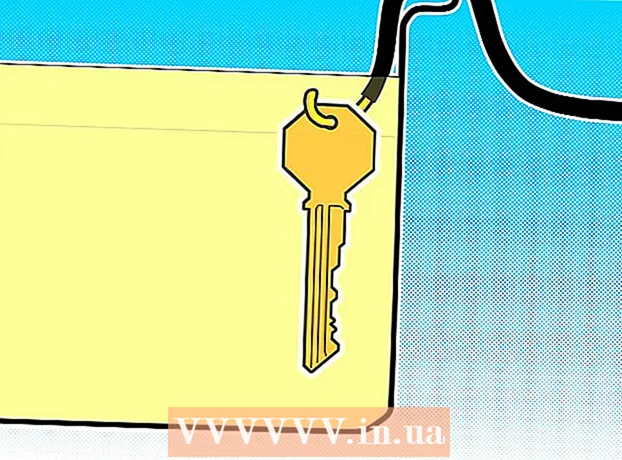Szerző:
Virginia Floyd
A Teremtés Dátuma:
13 Augusztus 2021
Frissítés Dátuma:
1 Július 2024

Tartalom
- Lépések
- 1. módszer a 4 -ből: Felhasználó letiltása mobiltelefonon
- 2. módszer a 4 -ből: Hogyan lehet feloldani a felhasználó letiltását mobiltelefonon
- 3. módszer a 4 -ből: Hogyan lehet letiltani a felhasználót a számítógépről
- 4. módszer a 4 -ből: Hogyan lehet feloldani a felhasználó letiltását a számítógépen
- Tippek
- Figyelmeztetések
Ez a cikk bemutatja, hogyan lehet letiltani és feloldani a felhasználókat az imo.im messenger alkalmazásban. Ahhoz, hogy letiltson egy felhasználót az imo.im -ben, leveleznie kellett vele, és nem szerepelhet a névjegyekben.
Lépések
1. módszer a 4 -ből: Felhasználó letiltása mobiltelefonon
 1 Futtassa az imo alkalmazást. Kattintson a fehér beszédfelhő ikonra az "imo" betűkkel.
1 Futtassa az imo alkalmazást. Kattintson a fehér beszédfelhő ikonra az "imo" betűkkel. - Ha még nem jelentkezett be imo telefonra, írja be telefonszámát és nevét.
 2 Lépjen a lapra Névjegyek. A képernyő jobb alsó sarkában található.
2 Lépjen a lapra Névjegyek. A képernyő jobb alsó sarkában található. - Android -eszközön érintse meg a Névjegyek lehetőséget a képernyő jobb felső sarkában.
 3 Válassza ki a letiltani kívánt felhasználót. Ehhez érintse meg a névjegyet; megnyílik a levelezés ezzel a felhasználóval.
3 Válassza ki a letiltani kívánt felhasználót. Ehhez érintse meg a névjegyet; megnyílik a levelezés ezzel a felhasználóval.  4 Kattintson a személy nevére. A képernyő bal felső sarkában található. Megnyílik ennek a felhasználónak a profilja.
4 Kattintson a személy nevére. A képernyő bal felső sarkában található. Megnyílik ennek a felhasználónak a profilja. 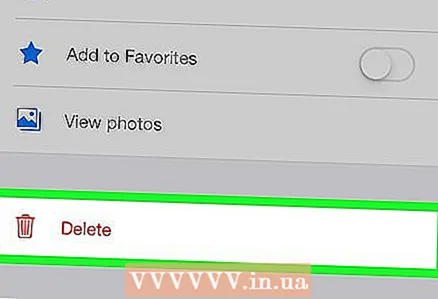 5 Koppintson a Töröl. Ez a gomb a képernyő alján található.
5 Koppintson a Töröl. Ez a gomb a képernyő alján található. - Androidon érintse meg a Névjegy törlése lehetőséget. Talán a "Blokkolás" opció elérhető lesz az Android -eszközön, vagyis nincs szükség a névjegy törlésére; ebben az esetben hagyja ki ezt és a következő lépést.
 6 Kattintson Igenamikor megkérdezi. A felhasználót eltávolítjuk a névjegyzékből, így letilthatja őket.
6 Kattintson Igenamikor megkérdezi. A felhasználót eltávolítjuk a névjegyzékből, így letilthatja őket.  7 Koppintson a „Blokkolás” melletti fehér kapcsolóra. A képernyő alján található.
7 Koppintson a „Blokkolás” melletti fehér kapcsolóra. A képernyő alján található.  8 Kattintson Igenamikor megkérdezi. A felhasználó blokkolva lesz, vagyis nem tud kapcsolatba lépni veled az imo -n keresztül.
8 Kattintson Igenamikor megkérdezi. A felhasználó blokkolva lesz, vagyis nem tud kapcsolatba lépni veled az imo -n keresztül.
2. módszer a 4 -ből: Hogyan lehet feloldani a felhasználó letiltását mobiltelefonon
 1 Futtassa az imo alkalmazást. Kattintson a fehér beszédfelhő ikonra az "imo" betűkkel.
1 Futtassa az imo alkalmazást. Kattintson a fehér beszédfelhő ikonra az "imo" betűkkel. - Ha még nem jelentkezett be imo telefonra, írja be telefonszámát és nevét.
 2 Kattintson ⋮. A képernyő bal felső sarkában található. Megnyílik egy menü.
2 Kattintson ⋮. A képernyő bal felső sarkában található. Megnyílik egy menü. - Android -eszközön érintse meg a „☰” gombot a képernyő bal alsó sarkában.
 3 Koppintson a Beállítások elemre
3 Koppintson a Beállítások elemre  . Ez a fogaskerék alakú ikon a képernyő jobb felső sarkában található.
. Ez a fogaskerék alakú ikon a képernyő jobb felső sarkában található. - Android -eszközön a Beállítások lehetőség a képernyő közepén található.
 4 Kattintson Letiltott névjegyek. A beállítások oldal közepén van.
4 Kattintson Letiltott névjegyek. A beállítások oldal közepén van. - Android -eszközön görgessen lefelé, hogy megtalálja ezt a lehetőséget.
 5 Keresse meg a tiltást feloldani kívánt felhasználót. Ha több felhasználót blokkolt, keresse meg a tiltást feloldani kívánt felhasználót.
5 Keresse meg a tiltást feloldani kívánt felhasználót. Ha több felhasználót blokkolt, keresse meg a tiltást feloldani kívánt felhasználót.  6 Kattintson Letiltás feloldása. Ez egy kék gomb a személy nevétől jobbra.
6 Kattintson Letiltás feloldása. Ez egy kék gomb a személy nevétől jobbra.  7 Koppintson a Letiltás feloldásaamikor megkérdezi. A felhasználó feloldja a letiltást.
7 Koppintson a Letiltás feloldásaamikor megkérdezi. A felhasználó feloldja a letiltást. - Ha személyt szeretne hozzáadni a névjegyeihez, nyissa meg a Csevegések lapot, kattintson az adott személymel folytatott levelezésre, érintse meg a nevét, majd kattintson a Hozzáadás a névjegyekhez (vagy hasonló opció) lehetőséghez.
3. módszer a 4 -ből: Hogyan lehet letiltani a felhasználót a számítógépről
 1 Nyissa meg imo. Kattintson a fehér beszédfelhő ikonra az "imo" betűkkel.
1 Nyissa meg imo. Kattintson a fehér beszédfelhő ikonra az "imo" betűkkel. - Ha még nem jelentkezett be az imo -ba a számítógépén, adja meg telefonszámát.
 2 Lépjen a lapra Névjegyek. Az ablak bal felső sarkában van.
2 Lépjen a lapra Névjegyek. Az ablak bal felső sarkában van.  3 Válassza ki a letiltani kívánt felhasználót. Keresse meg a bal oldali személyt a Névjegyek lapon, majd kattintson a nevére. Megkezdődik a levelezés ezzel a személlyel.
3 Válassza ki a letiltani kívánt felhasználót. Keresse meg a bal oldali személyt a Névjegyek lapon, majd kattintson a nevére. Megkezdődik a levelezés ezzel a személlyel.  4 Kattintson a jobb gombbal a felhasználónévre. Megnyílik egy menü.
4 Kattintson a jobb gombbal a felhasználónévre. Megnyílik egy menü. - Ha az egér nem rendelkezik jobb gombbal, kattintson az egér jobb oldalára, vagy kattintson két ujjal.
- Ha a számítógépen van trackpad (nem egér), koppintson rá két ujjal, vagy nyomja meg a trackpad jobb alsó részét.
 5 Kattintson Eltávolítás a névjegyekből. A menü alján található.
5 Kattintson Eltávolítás a névjegyekből. A menü alján található.  6 Kattintson Igenamikor megkérdezi. A személy eltávolításra kerül a névjegyzékből.
6 Kattintson Igenamikor megkérdezi. A személy eltávolításra kerül a névjegyzékből.  7 Kattintson Blokk. Ez az opció a felhasználói profil oldalának tetején található; blokkolva lesz, vagyis nem tud kapcsolatba lépni veled imo -n keresztül.
7 Kattintson Blokk. Ez az opció a felhasználói profil oldalának tetején található; blokkolva lesz, vagyis nem tud kapcsolatba lépni veled imo -n keresztül.
4. módszer a 4 -ből: Hogyan lehet feloldani a felhasználó letiltását a számítógépen
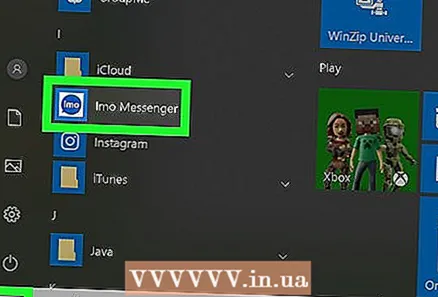 1 Nyissa meg imo. Kattintson a fehér beszédfelhő ikonra az "imo" betűkkel.
1 Nyissa meg imo. Kattintson a fehér beszédfelhő ikonra az "imo" betűkkel. - Ha még nem jelentkezett be az imo -ba a számítógépén, adja meg telefonszámát.
 2 Kattintson imo. Ez egy fül az ablak bal felső sarkában. Megnyílik egy menü.
2 Kattintson imo. Ez egy fül az ablak bal felső sarkában. Megnyílik egy menü.  3 Kattintson Letiltott felhasználók. A menü közepén van. A jobb oldalon megjelenik a letiltott felhasználók listája.
3 Kattintson Letiltott felhasználók. A menü közepén van. A jobb oldalon megjelenik a letiltott felhasználók listája.  4 Keresse meg a tiltást feloldani kívánt felhasználót. Ha több felhasználót letiltott, keresse meg a tiltást feloldani kívánt felhasználót.
4 Keresse meg a tiltást feloldani kívánt felhasználót. Ha több felhasználót letiltott, keresse meg a tiltást feloldani kívánt felhasználót.  5 Kattintson Letiltás feloldása. Ez a gomb a személy neve alatt - feloldódik.
5 Kattintson Letiltás feloldása. Ez a gomb a személy neve alatt - feloldódik.  6 Adja hozzá a személyt a névjegyeihez. Koppintson egy személy nevére a profil megnyitásához, majd koppintson a Hozzáadás a névjegyekhez elemre a képernyő tetején.
6 Adja hozzá a személyt a névjegyeihez. Koppintson egy személy nevére a profil megnyitásához, majd koppintson a Hozzáadás a névjegyekhez elemre a képernyő tetején.
Tippek
- Ha nincs levelezése (legalább egy üzenete) a letiltani kívánt személlyel, akkor nem tudja letiltani, miután eltávolította a névjegyzékből.
Figyelmeztetések
- A letiltott felhasználók nem léphetnek kapcsolatba Önnel, és nem tudhatják meg, hogy online van -e.